如何将Word文档制作得既专业又商务化呢?
来源:网络收集 点击: 时间:2024-09-14【导读】:
我们在使用Word文档编辑内容策划时,如何制作才能让这个文档显得专业又商务化呢?下面和大家分享几个小方法,一起来试试吧!工具/原料moreWord电脑添加页眉页脚1/5分步阅读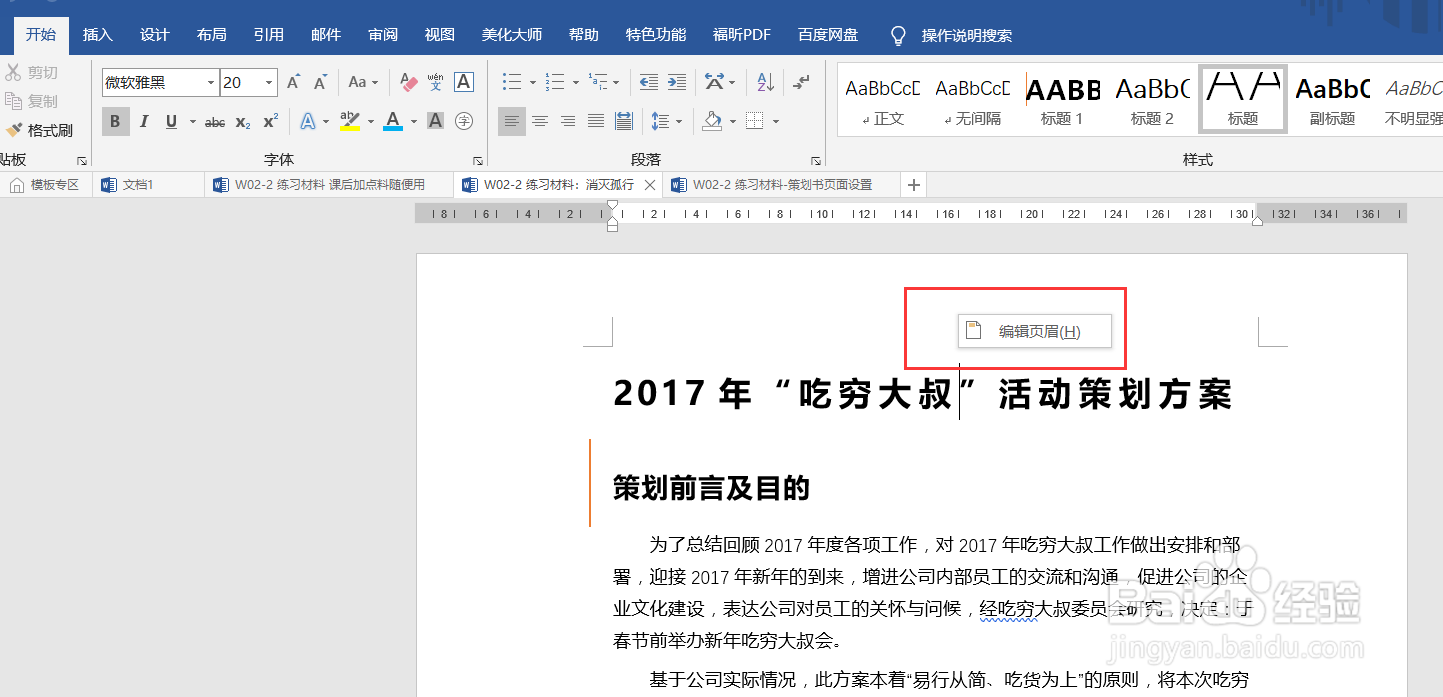 2/5
2/5 3/5
3/5
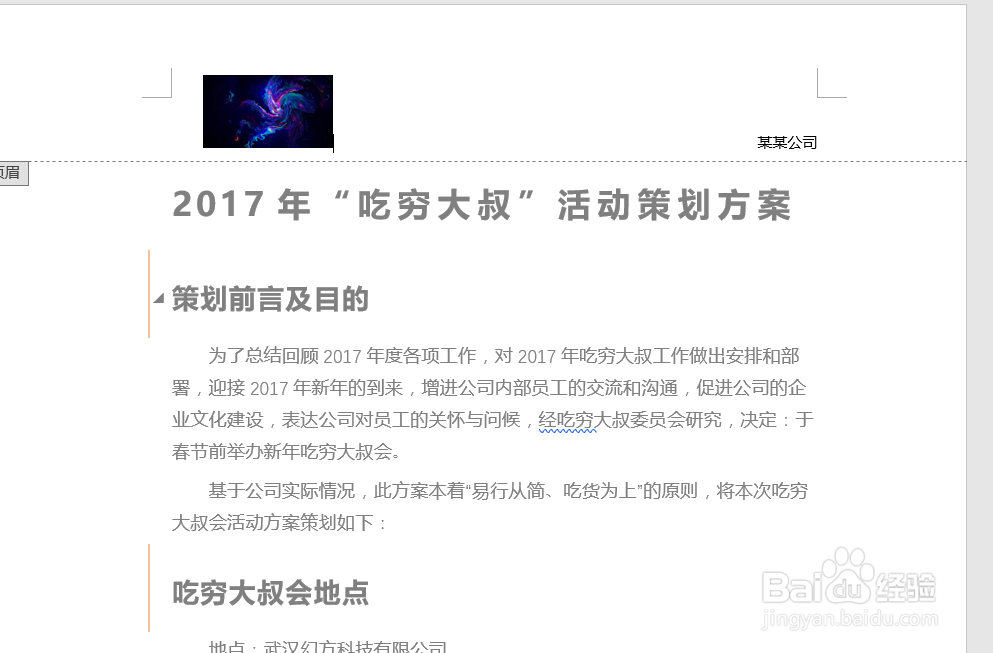 4/5
4/5 5/5
5/5 插入页码1/2
插入页码1/2
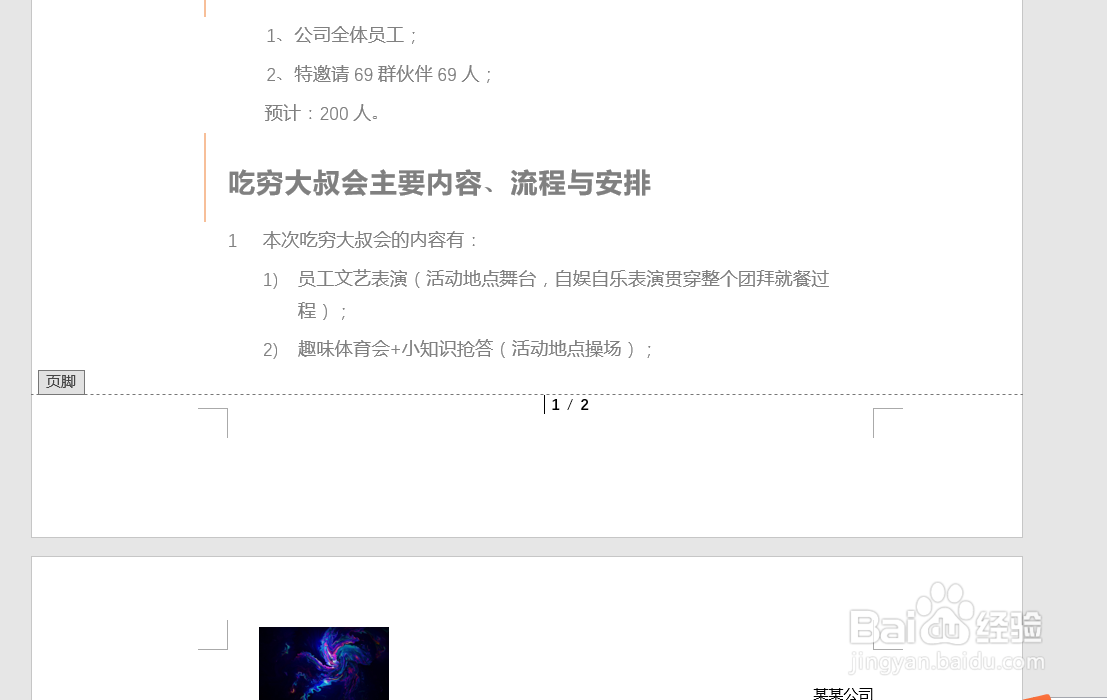 2/2
2/2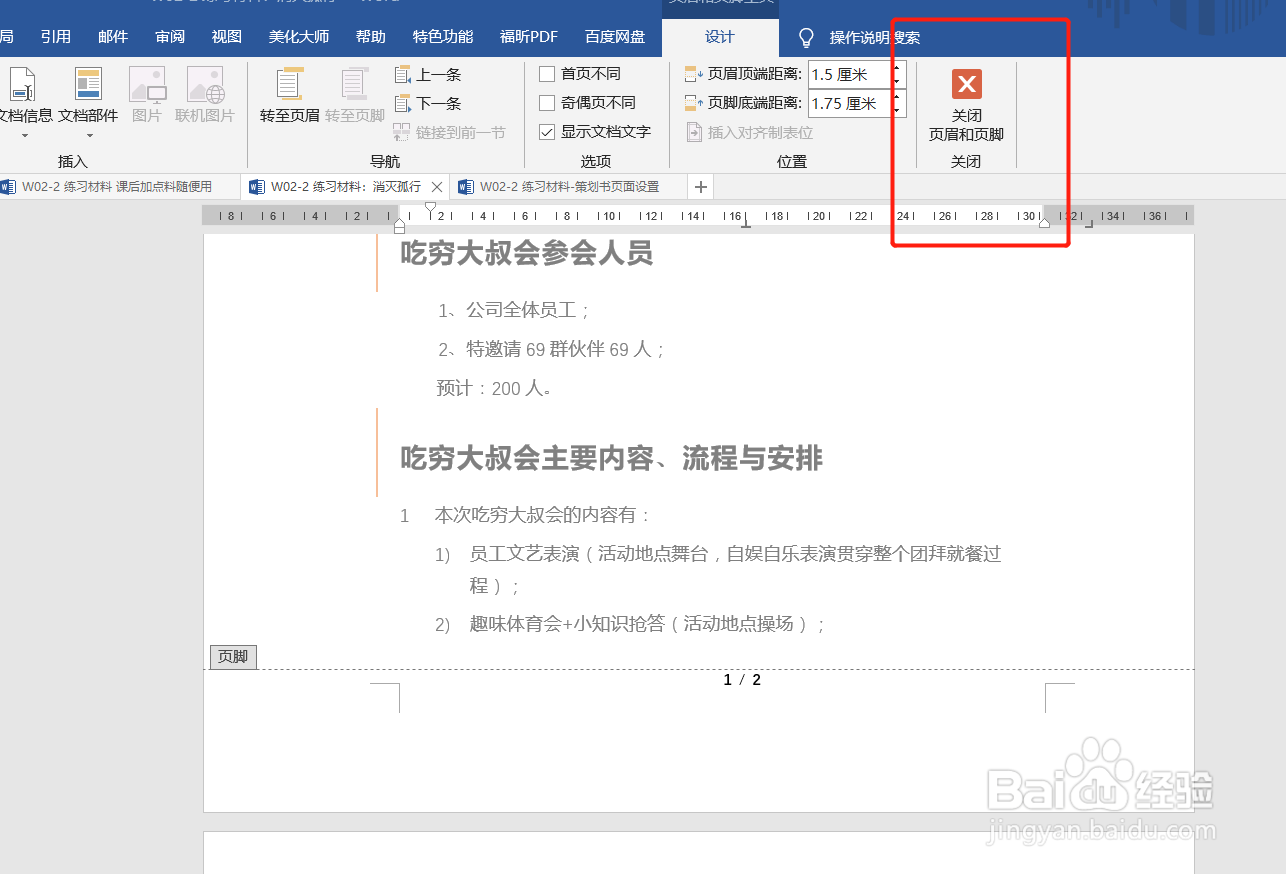 调整页面边距1/3
调整页面边距1/3 2/3
2/3 3/3
3/3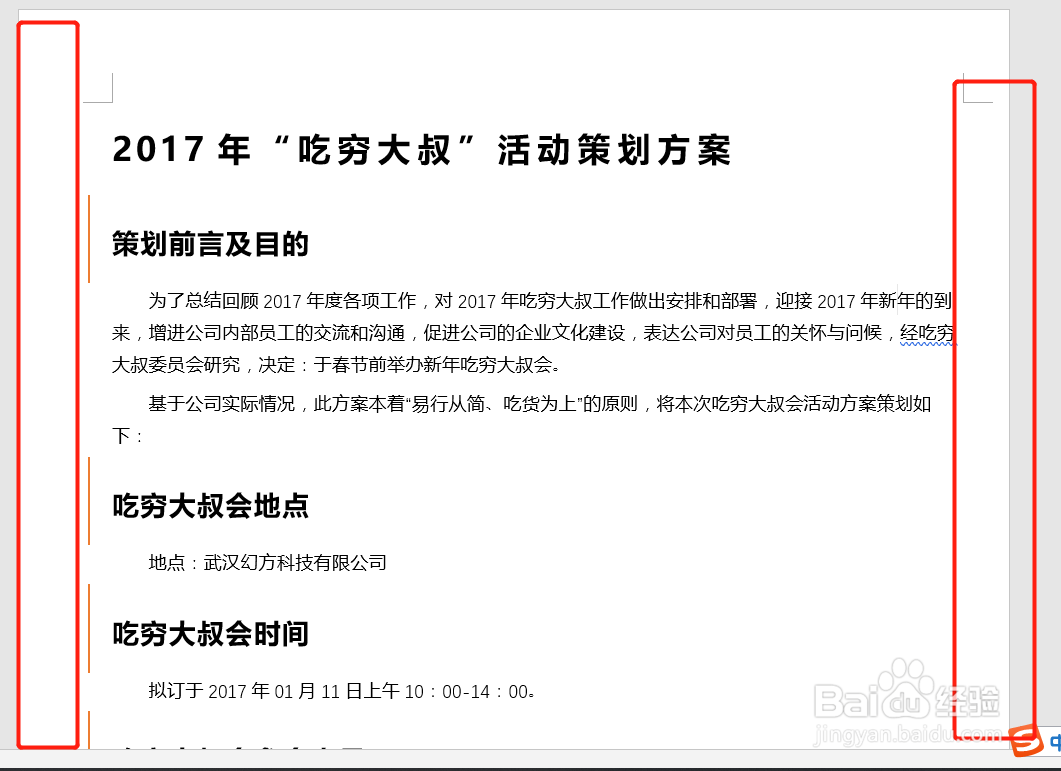 清除孤行1/3
清除孤行1/3 2/3
2/3 3/3
3/3
在标题栏的上方点击鼠标右键,点击编辑页眉,如图1
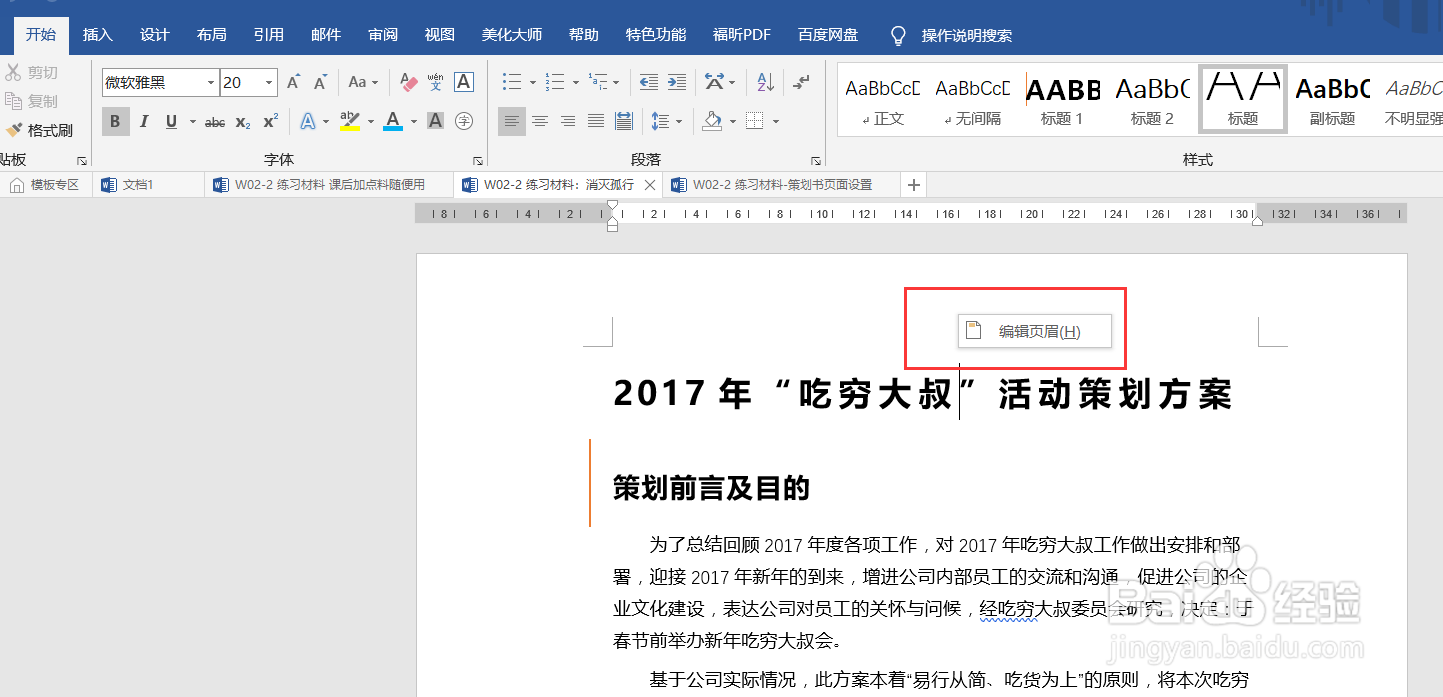 2/5
2/5然后点击设计-页眉-有各种页眉的格式供你选择,点击你想要的页眉版式就可以了,如图2
 3/5
3/5在插入的页眉中输入文字或者插入图片,点击设计-图片就可以插入你想要的图片了,如图3-4

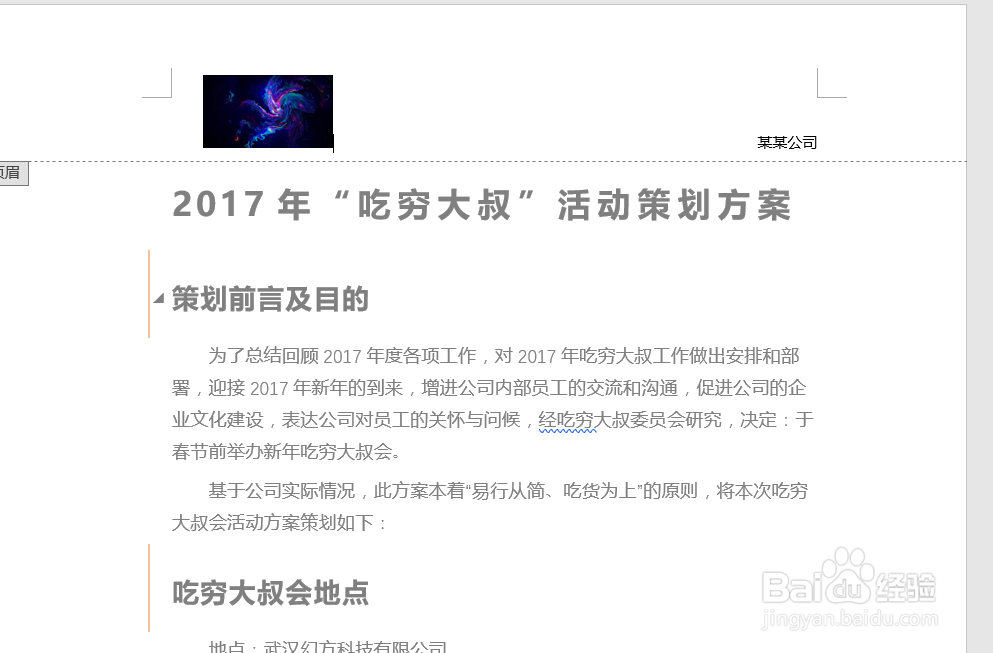 4/5
4/5编辑好页眉后,点击设计-转至页脚,如图5
 5/5
5/5同样是点击设计-页脚,在页脚的版式中选择你想要的插入就可以了,编辑好页脚,如图6
 插入页码1/2
插入页码1/2在页脚的位置,可以插入页码,点击设计-页码-页面底端,选择你想要的页码版式就可以了,如图7-8

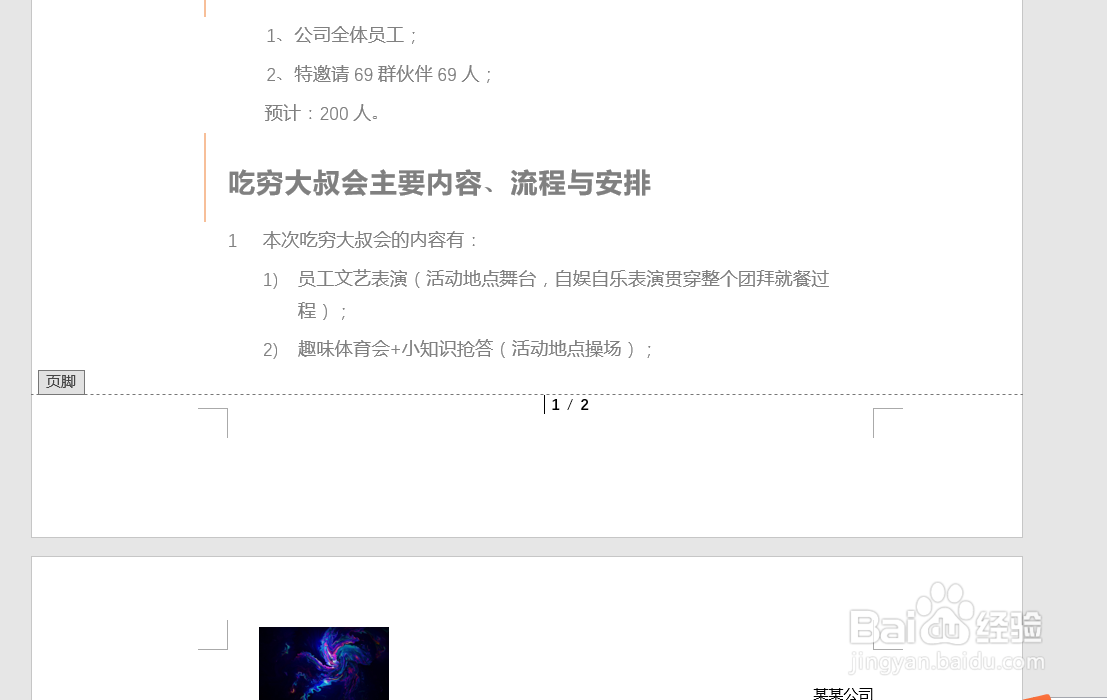 2/2
2/2设置好后,点击右上角的关闭页眉和页脚,如图9
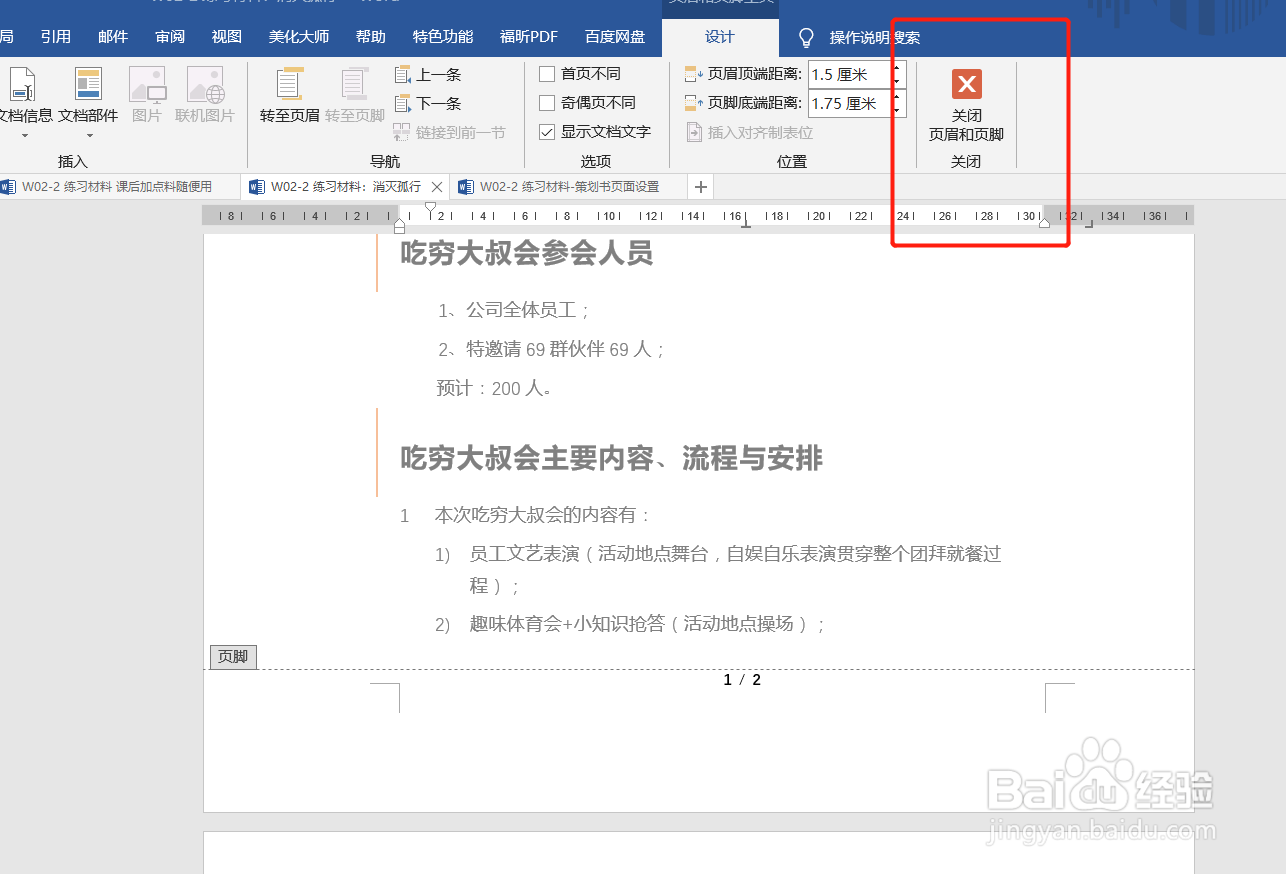 调整页面边距1/3
调整页面边距1/3点击布局-页边距-可以在默认选项中选择你想要的边距,也可以点击自定义页边距设置,如图10
 2/3
2/3例如将页边距的左右两边都设置为1厘米,如图11
 3/3
3/3Word的页边距就会缩小,画面就会变宽,如图12
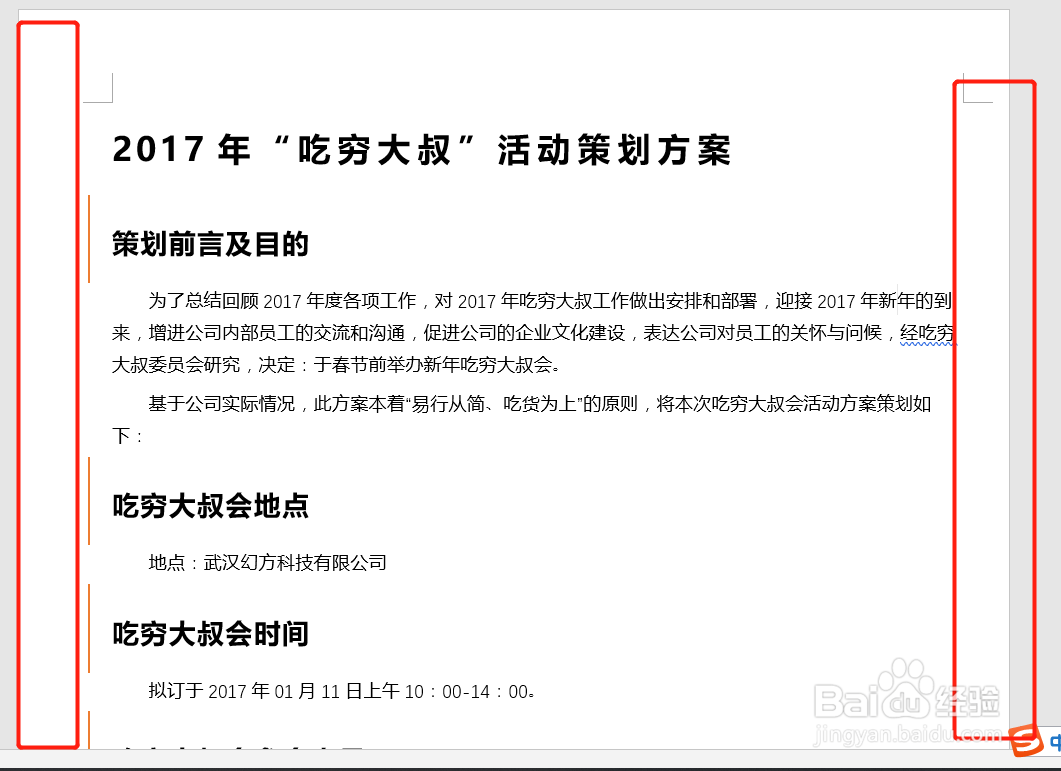 清除孤行1/3
清除孤行1/3有时候我们会发现Word编辑完后会单独多处一行,看上去非常不美观,如图13
 2/3
2/3我们点击最后一行文字,点击开始--点击段落的下三角符号,点击换行和分页,勾选孤行控制,就可以了,如图14
 3/3
3/3以上就是泰迪猪和大家分享的经验。
如果觉得有帮助:点个赞
如果想长期关注,点击右上方的【关注】
如果想留着下次看,点击右边的【收藏】
如果想分享,点击右边的【双箭头】
如果想支持一下,点击下方的【投票】
添加页眉页脚设置页边距消灭孤行版权声明:
1、本文系转载,版权归原作者所有,旨在传递信息,不代表看本站的观点和立场。
2、本站仅提供信息发布平台,不承担相关法律责任。
3、若侵犯您的版权或隐私,请联系本站管理员删除。
4、文章链接:http://www.1haoku.cn/art_1211943.html
 订阅
订阅